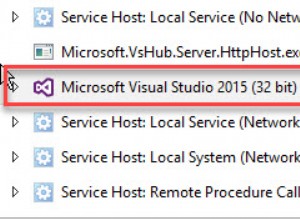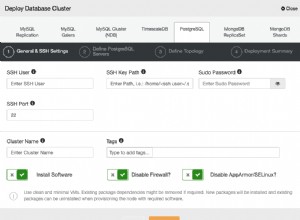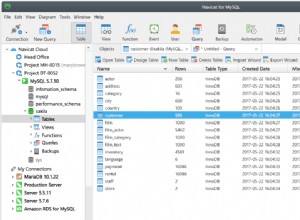Saat bekerja sebagai administrator database SQL Server, Anda harus memiliki keterampilan untuk menyelami lautan SQL Server Engine dan menemukan apa yang terjadi secara internal, agar dapat mendeteksi, memecahkan masalah, dan memperbaiki masalah apa pun yang mungkin Anda hadapi.
Anda dapat mengambil manfaat dari log yang ditulis oleh mesin SQL Server secara lokal dalam bentuk log SQL Server atau secara eksternal dalam bentuk log peristiwa, tetapi Anda tidak dapat menganggapnya sebagai satu-satunya sumber untuk pemecahan masalah dan penyetelan Anda operasi.
SQL Server memberi Anda sejumlah fitur bawaan yang dapat digunakan untuk mengumpulkan berbagai jenis peristiwa SQL Server. Dalam artikel ini, kita akan membahas fitur bawaan ini dan mempertimbangkan salah satu alat pihak ketiga gratis paling efisien yang dapat digunakan untuk mengumpulkan dan menganalisis peristiwa SQL Server.
SQL Profiler
SQL Server Profiler digunakan secara luas oleh administrator dan pengembang database SQL Server untuk mengumpulkan berbagai jenis peristiwa tentang kueri yang berjalan pada instans SQL Server yang terhubung dan kemudian menggunakan informasi ini untuk meningkatkan kinerja kueri.
SQL Profiler memberi Anda kemampuan untuk menangkap berbagai macam peristiwa, menentukan properti peristiwa yang Anda minati, dan memfilter data yang diambil berdasarkan nilai properti yang ditentukan sebelumnya. Anda dapat pergi ke kedalaman pengguna mana yang melakukan jenis tindakan apa pada tabel database mana, dari mesin mana dan pada jam berapa tepatnya. Selain itu, SQL Profiler menampilkan jumlah sumber daya yang digunakan dan menunjukkan apakah tindakan selesai atau gagal dengan kesalahan.
Pengumpulan acara melalui SQL Profiler dilakukan dengan menggunakan sejumlah template yang ada atau dengan membuat template kustom Anda sendiri menggunakan acara yang ada. Pertama, Anda perlu menyambungkan ke contoh SQL Server yang Anda rencanakan untuk merekam peristiwa, dengan memberikan nama contoh SQL Server, metode autentikasi, dan kredensial yang diperlukan untuk menyambung ke contoh SQL Server itu, seperti yang ditunjukkan di bawah ini:
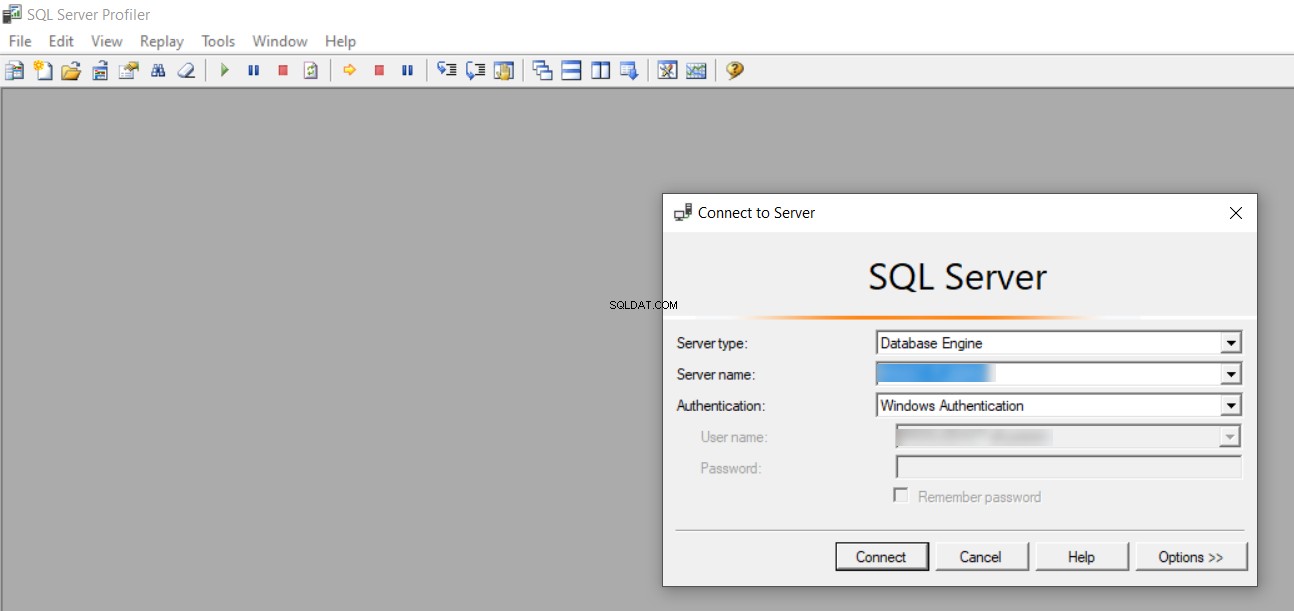
Setelah terhubung ke instance SQL Server, Anda akan diminta untuk menentukan templat untuk peristiwa yang akan dikumpulkan, berdasarkan tujuan proses pembuatan profil, seperti yang ditunjukkan di bawah ini:
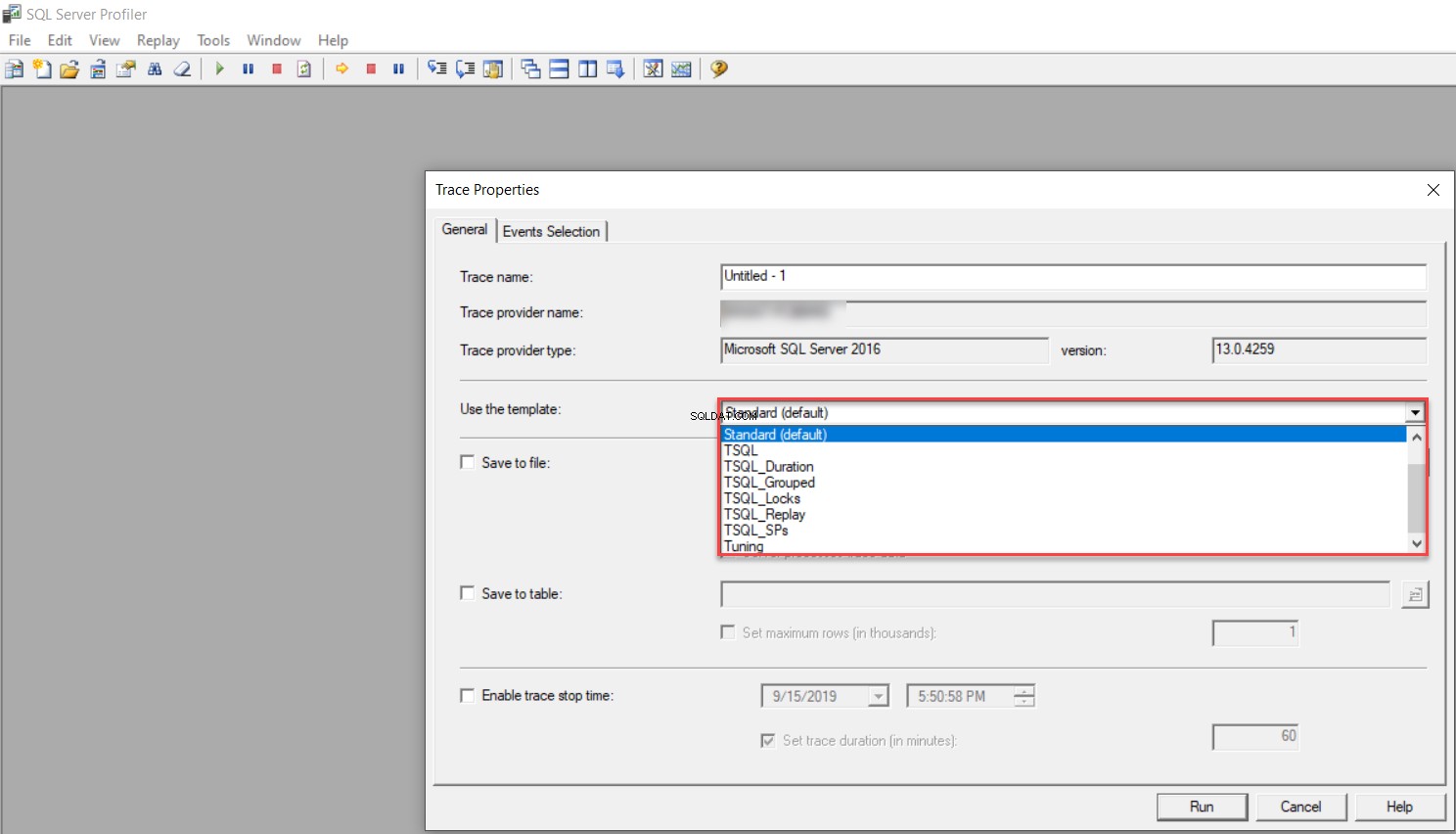
Anda dapat melihat dari gambar sebelumnya bahwa SQL Profiler memberi Anda opsi untuk menyimpan hasil penelusuran ke file atau ke tabel database yang ada. Jika tidak ada template yang disediakan yang sesuai dengan kebutuhan Anda, Anda dapat dengan mudah pindah ke Pilihan Acara tab dan centang untuk menampilkan semua peristiwa dan kolom, lalu memfilter peristiwa yang ditangkap dengan properti yang Anda minati. Misalnya, Anda dapat memfilter untuk menangkap peristiwa yang berasal dari database tertentu, pengguna database, tabel database, mesin host, dan sebagainya pada, sebagai berikut:
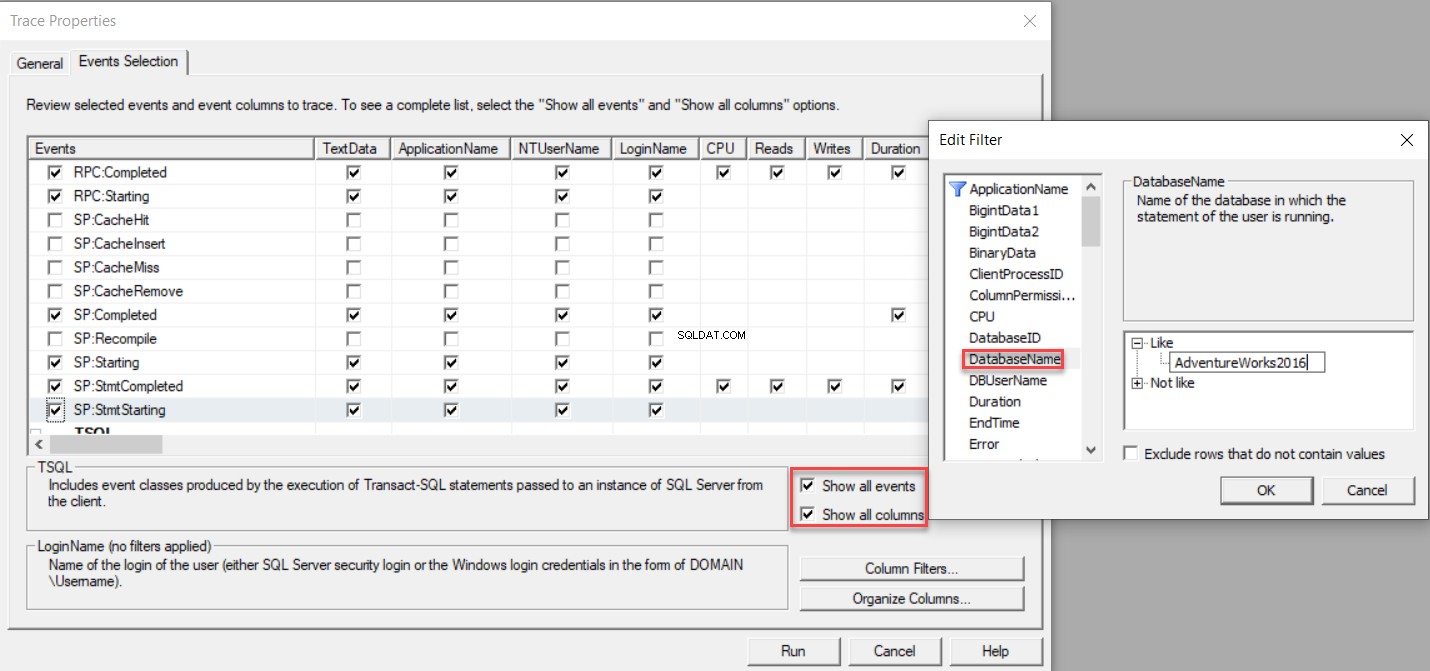
Setelah Anda memilih acara yang Anda minati, cukup klik tombol Jalankan tombol dan mulai menerima acara dari database yang dipilih, seperti yang ditunjukkan di bawah ini:
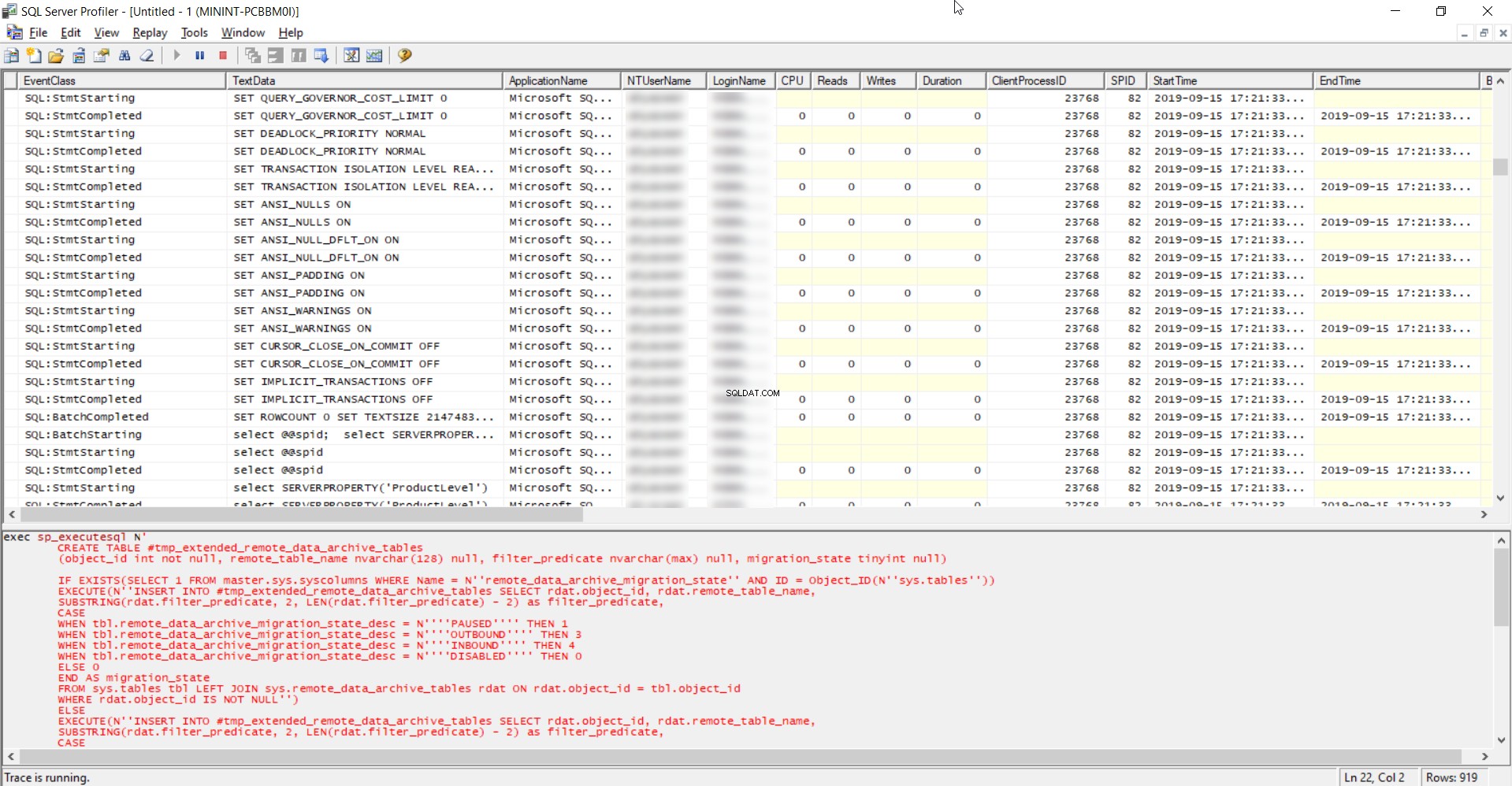
Mempertimbangkan bahwa, jika Anda tidak menentukan filter yang sangat akurat untuk mengumpulkan hanya peristiwa yang Anda minati, SQL Profiler akan mengumpulkan sejumlah besar peristiwa yang akan sulit dibaca dan dianalisis. Selain itu, ini tidak direkomendasikan untuk menjalankan alat SQL Profiler pada lingkungan produksi karena akan "memakan" sumber daya server dan mematikan kinerjanya. Jika Anda sangat perlu menggunakannya, coba persempit cakupan peristiwa yang akan ditangkap dengan menggunakan filter yang akurat.
Acara Diperpanjang
Untuk mengatasi masalah penurunan kinerja yang disebabkan oleh penggunaan alat SQL Profiler yang tidak digunakan lagi untuk menangkap berbagai jenis peristiwa SQL, fitur pemantauan kinerja yang ringan, sangat skalabel, dan dapat dikonfigurasi diperkenalkan di SQL Server 2008, yang dapat digunakan dalam mengumpulkan informasi yang berguna dari berbagai tindakan yang tersedia, dengan konsumsi sumber daya SQL seminimal mungkin, yang membantu dalam pemecahan masalah dan penyetelan kinerja kueri SQL Server. Fitur perekaman peristiwa ini disebut SQL Server Perpanjangan Acara .
Fitur Acara yang Diperpanjang dapat diakses melalui SQL Server Management Studio, dari Acara yang Diperpanjang opsi di bawah Manajemen simpul. Untuk membuat sesi Acara yang Diperpanjang baru, klik kanan Sesi opsi, di bawah Acara yang Diperpanjang simpul dan pilih Sesi Baru seperti di bawah ini:
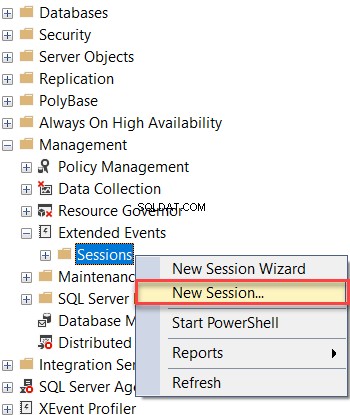
Dari Sesi Baru jendela, Anda memiliki opsi untuk memilih dari sejumlah template yang tersedia, dengan lebih banyak template standar daripada template SQL Profiler, atau cukup menggunakan template Kosong dan tentukan secara eksplisit acara yang Anda minati, seperti yang ditunjukkan di bawah ini:
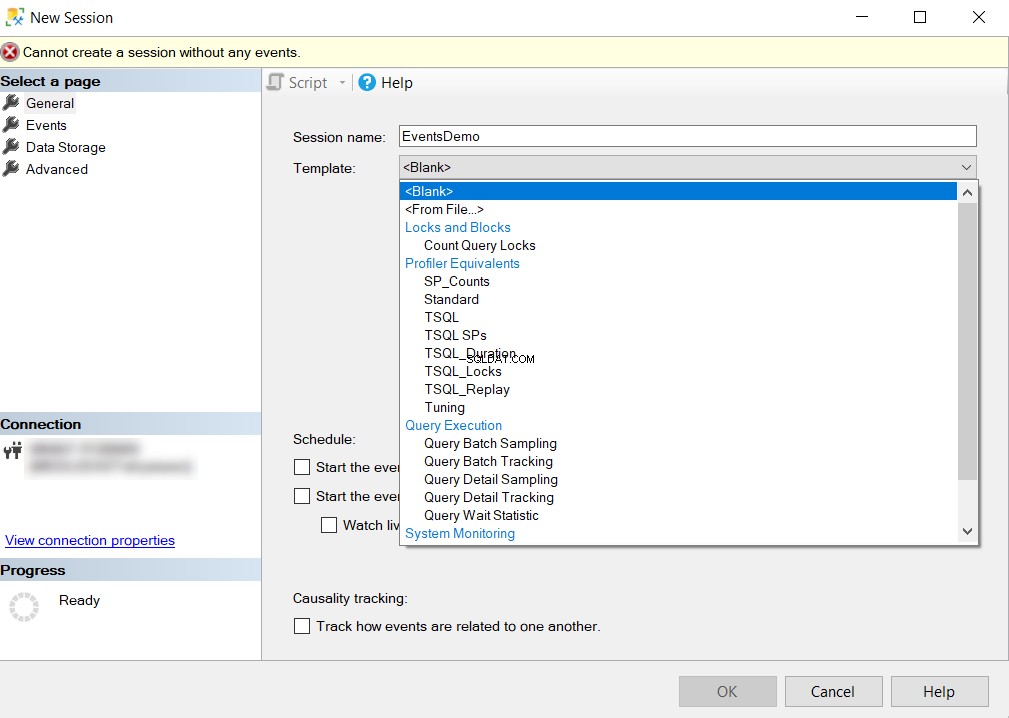
Dari Acara tab, Anda dapat memfilter acara yang Anda minati berdasarkan kategori acara, lalu memilih properti mana untuk setiap acara yang perlu Anda ambil. Selain itu, Anda dapat membuat filter khusus untuk mempersempit cakupan peristiwa yang direkam, seperti yang ditunjukkan di bawah ini:
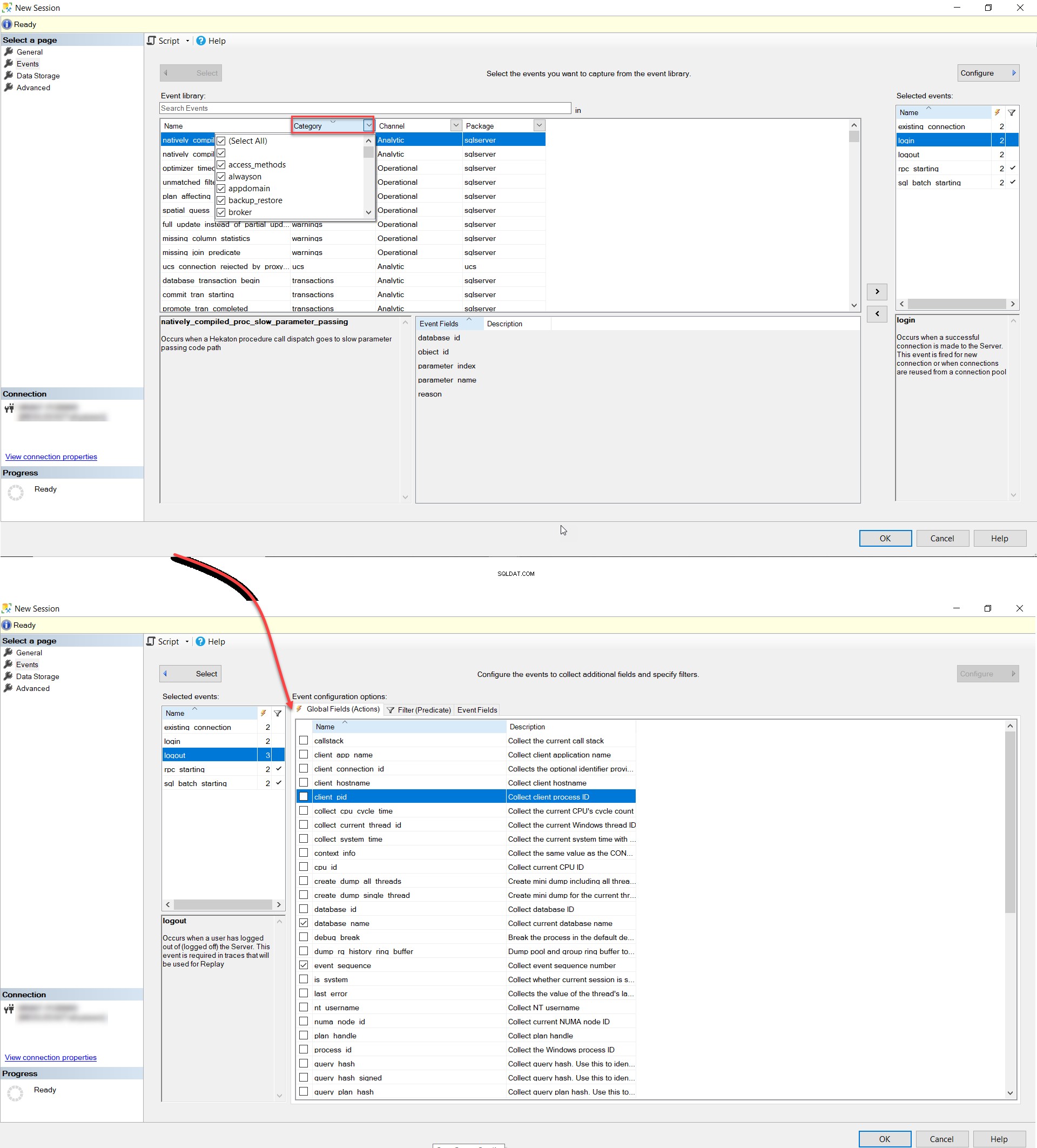
Penyimpanan halaman memberi Anda opsi berbeda untuk menyimpan hasil sesi Acara yang Diperpanjang. Dalam contoh ini, kami akan menyimpan hasil penelusuran ke file Extended Events dengan pengaturan yang dikonfigurasi di bawah ini:
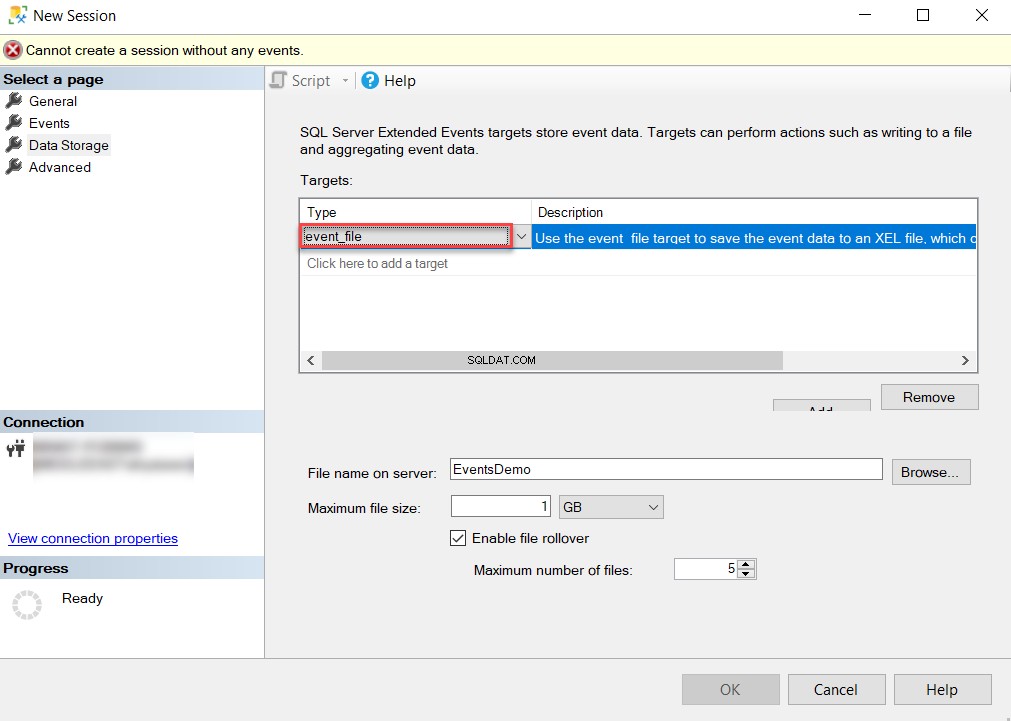
Setelah menyesuaikan sesi Acara yang Diperpanjang untuk memenuhi persyaratan pemantauan Anda, klik Oke tombol untuk membuat sesi. Setelah sesi dibuat, sesi tidak akan mulai merekam peristiwa secara otomatis kecuali Anda mengonfigurasinya selama proses pembuatan sesi. Untuk mengizinkan sesi mulai merekam acara, klik kanan sesi yang dibuat dan pilih Mulai Sesi pilihan, seperti yang ditunjukkan di bawah ini:

Untuk melihat sesi yang diambil, Anda memiliki opsi untuk membuka file fisik yang dikonfigurasi sebelumnya untuk menyimpan acara, atau cukup klik kanan sesi yang dibuat dan pilih Tonton Data Langsung pilihan, seperti yang ditunjukkan di bawah ini:
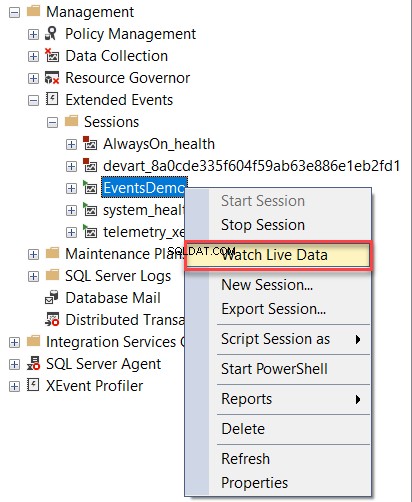
Jendela baru akan terbuka, menampilkan acara yang dikumpulkan dengan nilai properti untuk setiap acara, seperti di bawah ini:
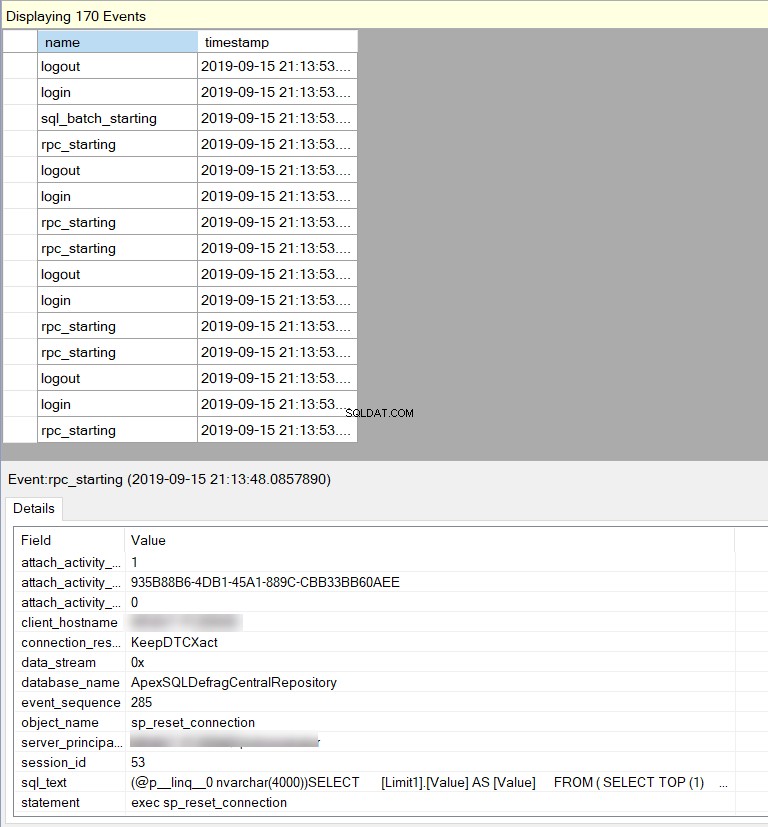
Meskipun Anda dapat membuat acara yang Diperpanjang dengan mudah dengan beberapa klik, Anda masih menghadapi beberapa kesulitan saat mencoba memilih acara yang benar untuk dipantau, karena kerumitan dalam konvensi penamaan acara, yang membuat sulit untuk memahami tujuan di balik setiap acara. Selain itu, GUI tempat informasi sesi ditampilkan masih belum ramah pengguna sehingga menyulitkan analisis peristiwa dan propertinya. Dari titik ini, kebutuhan akan alat pihak ketiga yang lebih ramah pengguna semakin meningkat, yang akan kita bahas di bagian selanjutnya dari artikel ini.
dbForge Event Profiler
dbForge Event Profiler untuk SQL Server adalah GRATIS alat yang memberi Anda kemampuan untuk menangkap dan menganalisis peristiwa SQL Server dan menyimpan data peristiwa dalam file jejak fisik untuk pemeriksaan nanti.
dbForge Event Profiler untuk SQL Server mengatasi masalah penurunan performa SQL Profiler dengan menjalankan performa setinggi mungkin dan beban server minimal dengan dukungan penuh untuk fitur Extended Events.
Apa yang membuat dbForge Event Profiler untuk SQL Server alat profiler acara menarik di atas fitur Extended Events adalah Penyorotan sintaksis kueri fitur yang tidak tersedia di fitur SQL Profiler atau Extended Events. Selain itu, ia menyediakan kemampuan untuk melakukan pemfilteran dan pengurutan operasi dalam kisi dengan hasil penelusuran.
dbForge Event Profiler untuk SQL Server dapat dengan mudah digunakan untuk memantau berbagai jenis aktivitas dari Mesin Database SQL Server, Layanan Analisis, dan Layanan Integrasi, memecahkan masalah kueri T-SQL dan masalah terkait kinerja transaksi dan memantau berbagai kesalahan SQL Server dan peringatan.
Selain itu, dbForge Event Profiler untuk SQL Server dapat digunakan untuk mengaudit berbagai aktivitas pengguna database SQL Server atau melakukan tes stres atau jaminan kualitas. Anda juga dapat membuat jejak kustom Anda sendiri dan menyimpannya untuk digunakan di masa mendatang.
Untuk menggunakan dbForge Event Profiler untuk SQL Server untuk menangkap peristiwa SQL Server, Anda perlu mengunduhnya dari halaman Unduh dbForge, secara gratis, dan menginstalnya ke SQL Server atau mesin Anda menggunakan panduan instalasi langsung, seperti di bawah ini :
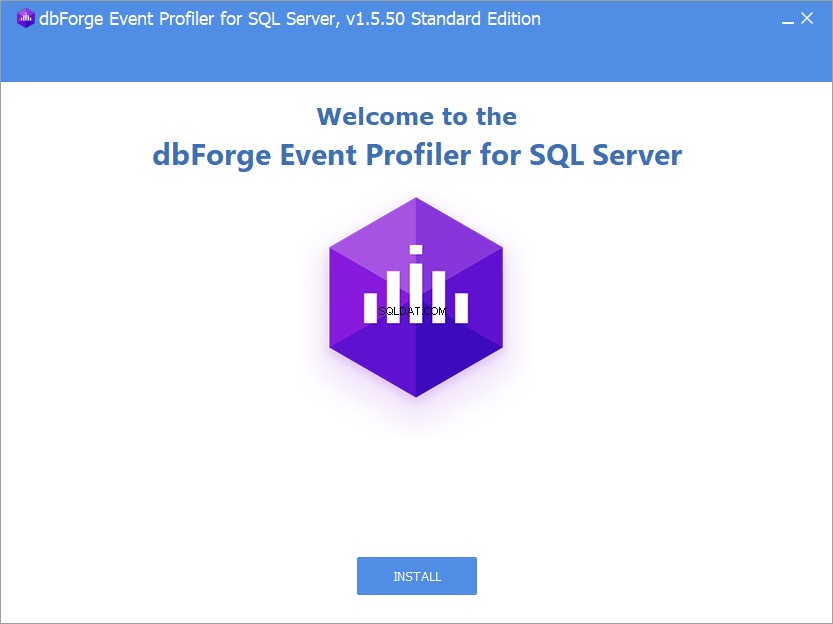
Untuk memulai proses penginstalan, klik tombol INSTALL tombol dari Selamat datang dan tentukan lokasi tempat Anda ingin memasang alat, dari Pilih Tujuan halaman di bawah ini:
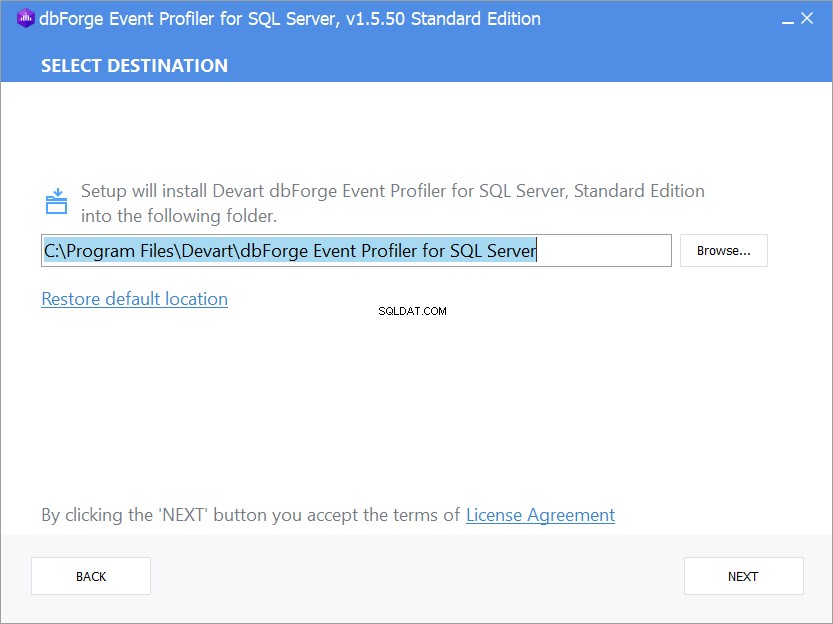
Setelah menentukan lokasi pemasangan, klik tombol Berikutnya tombol. Di Pintasan halaman, tentukan apakah Anda berencana membuat ikon pintasan untuk alat dbForge di desktop Anda, lalu klik Berikutnya untuk melanjutkan:

Di Asosiasi File halaman, Anda akan diminta untuk menentukan ekstensi untuk file yang akan dikaitkan dengan alat dbForge. Pilih ekstensi untuk file yang ingin Anda buka menggunakan alat ini, lalu klik Berikutnya untuk melanjutkan:

Di Pengoptimalan Startup halaman, tinjau dan pilih opsi terbaik untuk penggunaan kinerja alat, lalu klik Berikutnya untuk melanjutkan:
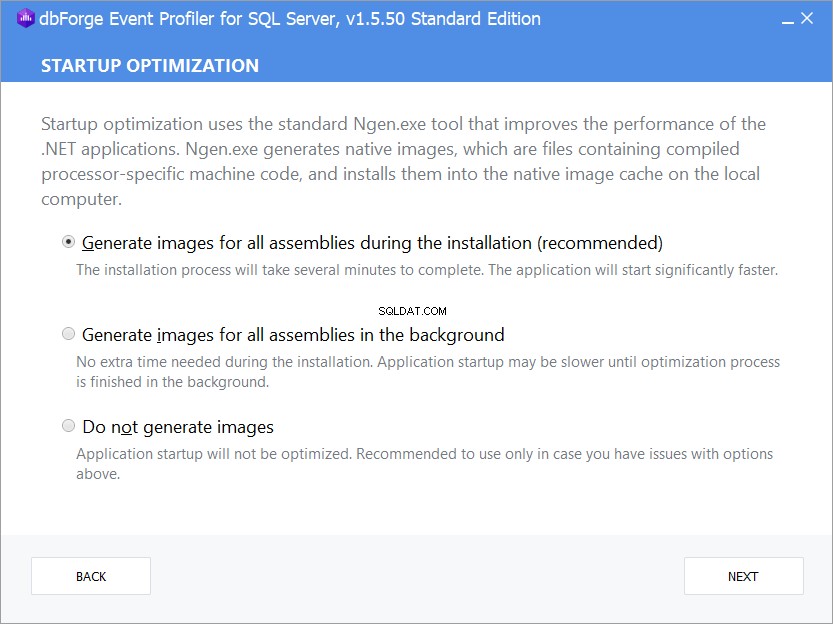
Sekarang proses instalasi, berdasarkan pilihan Anda, akan dimulai, dengan bilah kemajuan yang menunjukkan status proses instalasi, seperti yang ditunjukkan di bawah ini:

Setelah dbForge Event Profiler untuk instalasi SQL Server berhasil diselesaikan, wizard akan memberitahu Anda dan memberi Anda pilihan untuk memulai alat secara langsung setelah menutup wizard instalasi, seperti di bawah ini:
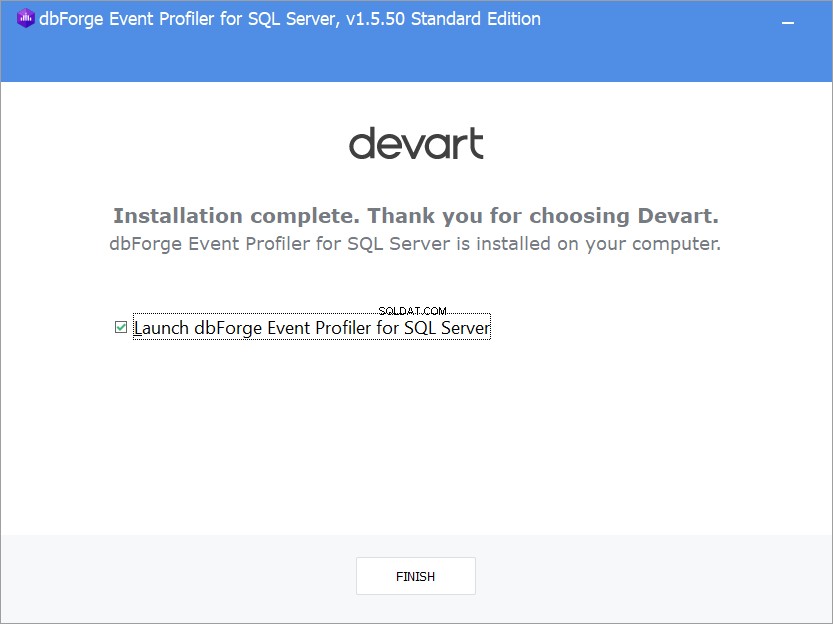
Halaman selamat datang dari dbForge Event Profiler untuk SQL Server mudah digunakan dan siapa pun yang akrab dengan SSMS dapat beradaptasi dengan mudah. Untuk memulai pelacakan baru, klik tombol Baru opsi di sisi kanan alat, seperti di bawah ini:

Di Acara Server Profil jendela, Anda perlu memberikan informasi koneksi yang akan digunakan untuk terhubung ke contoh SQL Server yang akan dipantau. Jika alat ini pertama kali dijalankan dan tidak ada sambungan yang disimpan sebelumnya, klik Sambungan baru tombol seperti yang ditunjukkan di bawah ini:
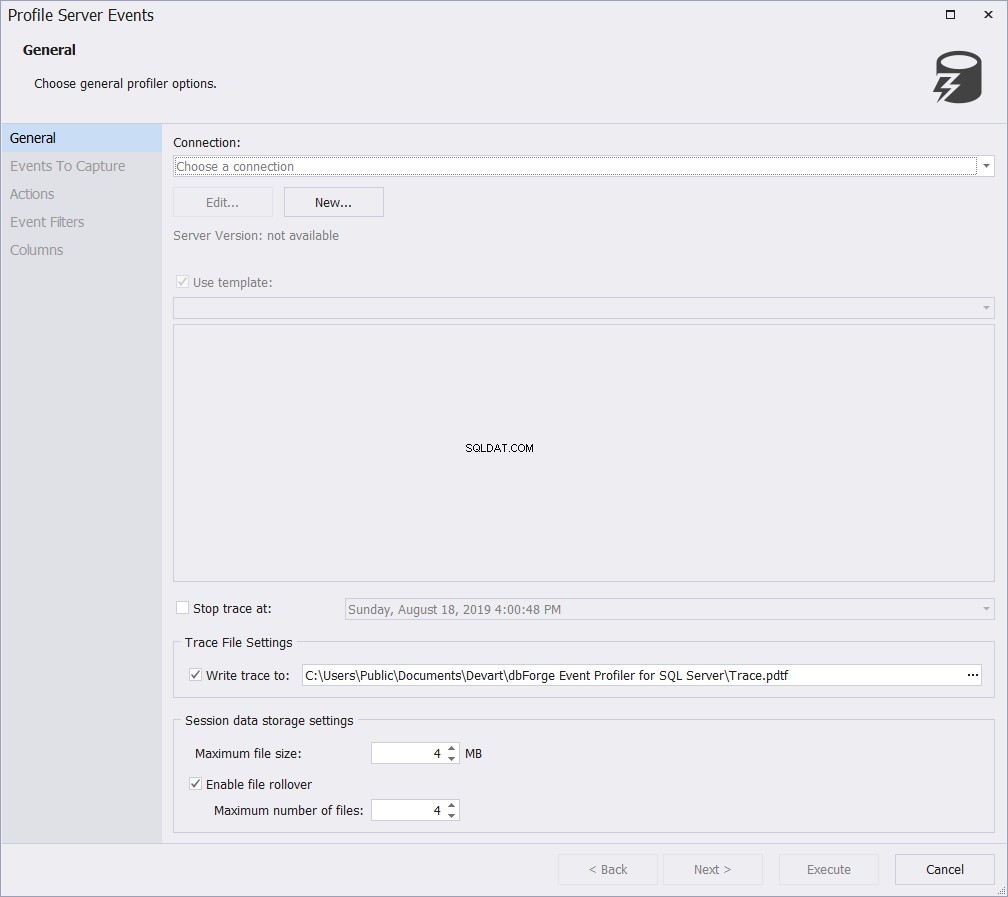
Di Pengelola Koneksi jendela, Baru tombol akan memindahkan Anda ke jendela koneksi yang dikenal, di mana Anda akan diminta untuk memberikan nama contoh SQL Server, mode otentikasi dan kredensial yang diperlukan untuk terhubung ke SQL Server. Setelah memberikan informasi koneksi, klik Uji Koneksi untuk memeriksa apakah informasi yang Anda masukkan valid, seperti yang ditunjukkan di bawah ini:
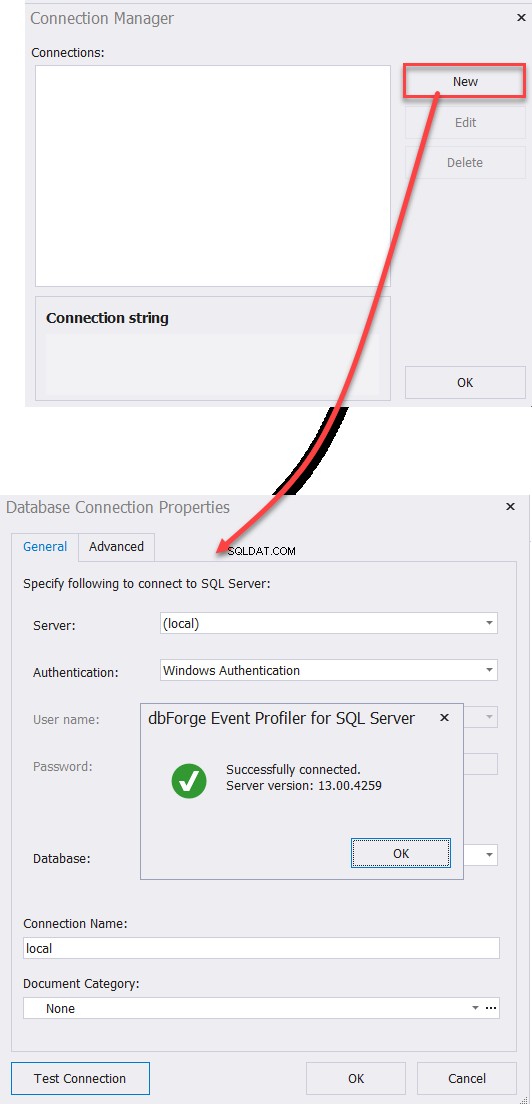
Setelah memberikan informasi koneksi instans SQL Server, pilih apakah akan menggunakan templat yang ada, dari daftar templat berguna yang melayani sebagian besar fungsi penelusuran, atau batalkan pilihan untuk menentukan daftar peristiwa yang ingin Anda tangkap di langkah berikutnya. Anda juga dapat menentukan properti file tujuan, sebagai berikut:
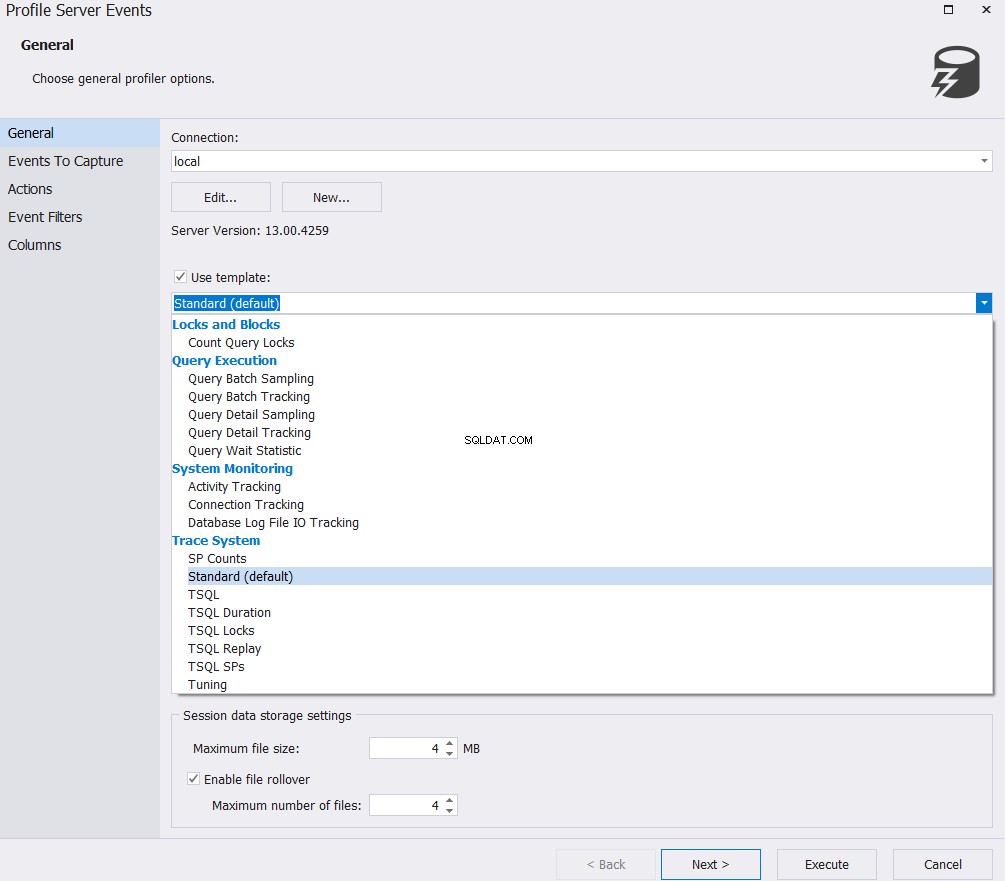
Di Acara Untuk Diabadikan halaman, Anda akan menemukan daftar peristiwa yang mudah digunakan dan dikategorikan dengan baik, yang dijelaskan dengan cara yang bermakna, tanpa perlu menyelam lebih dalam dan mencoba memahami artinya, seperti yang ditunjukkan di bawah ini:
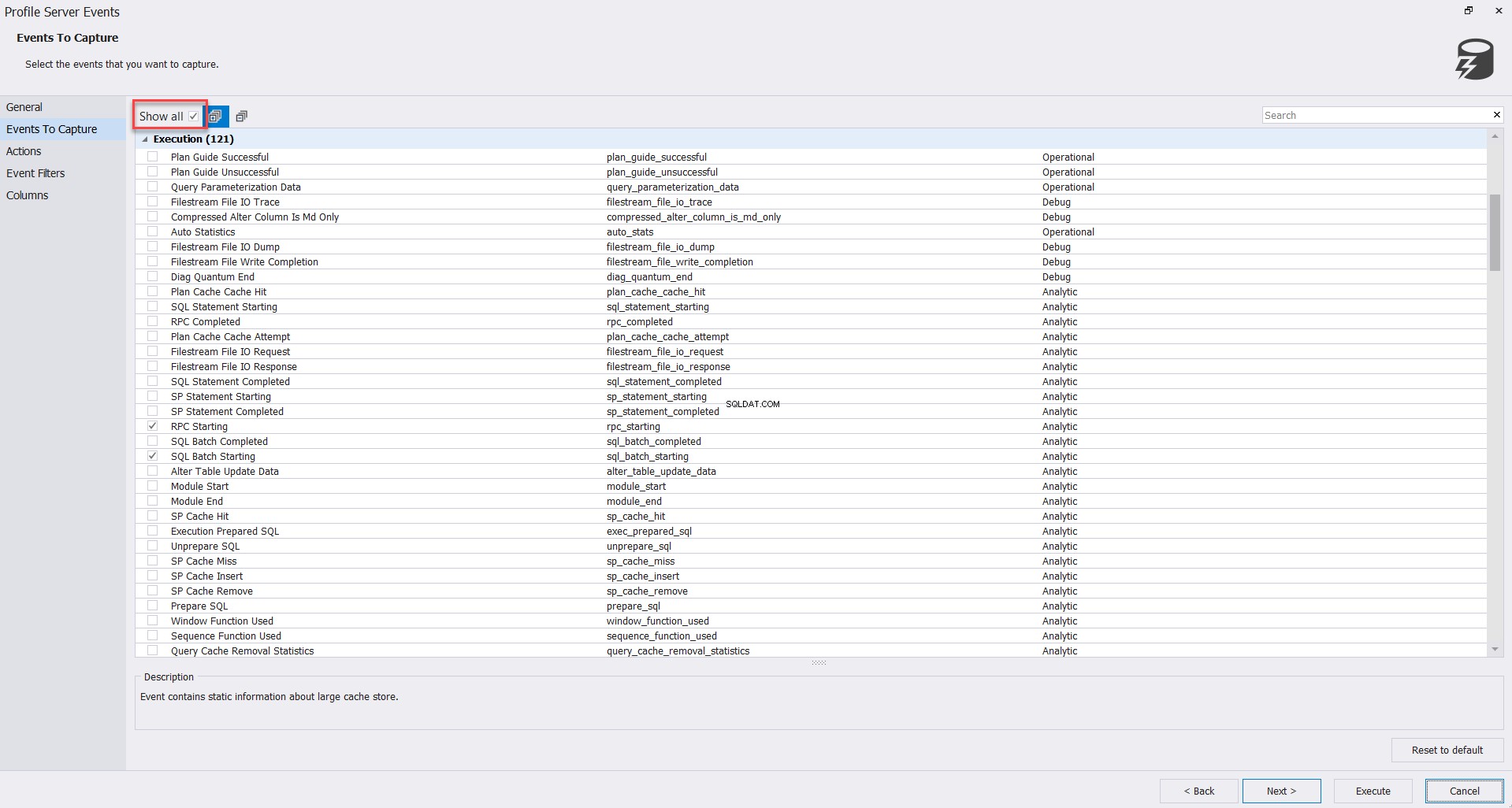
Gambar di bawah ini juga menunjukkan semua kategori acara yang tersedia, dengan jumlah acara di setiap kategori. Sekarang, Anda dapat menikmati memahami semua acara yang tersedia dengan nama kategori, seperti yang ditunjukkan dengan jelas di bawah ini:
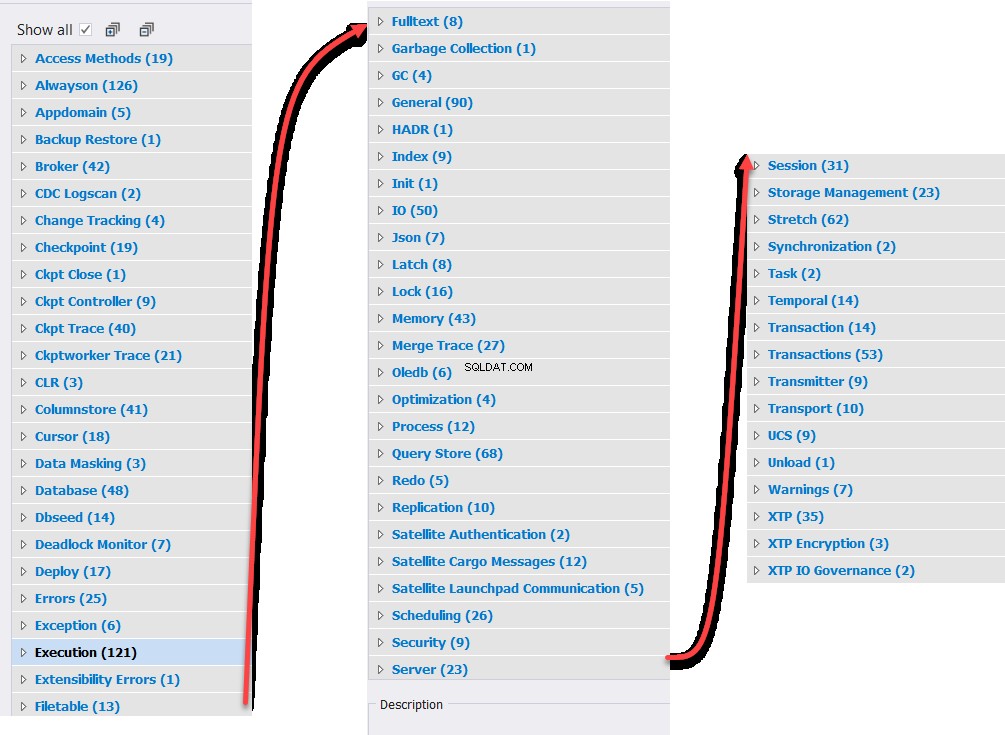
Setelah menentukan daftar peristiwa yang ingin Anda tangkap, Tindakan halaman memberi Anda kemampuan untuk menentukan daftar tindakan yang ingin Anda tangkap dalam sesi acara saat ini, seperti yang ditunjukkan di bawah ini:
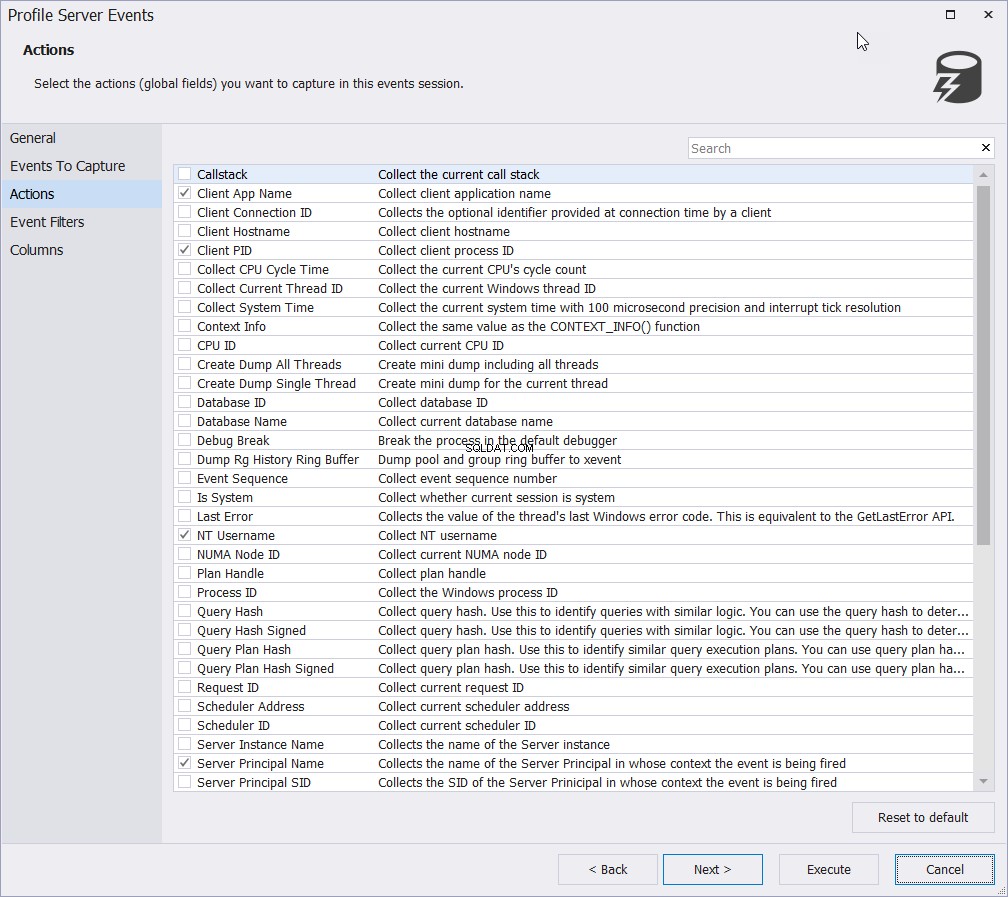
Di Filter Peristiwa halaman, Anda juga dapat menggambar filter Anda sendiri untuk meminimalkan jumlah baris yang dikumpulkan agar sesuai dengan kebutuhan Anda dan membuatnya lebih mudah untuk dianalisis, seperti yang ditunjukkan di bawah ini:
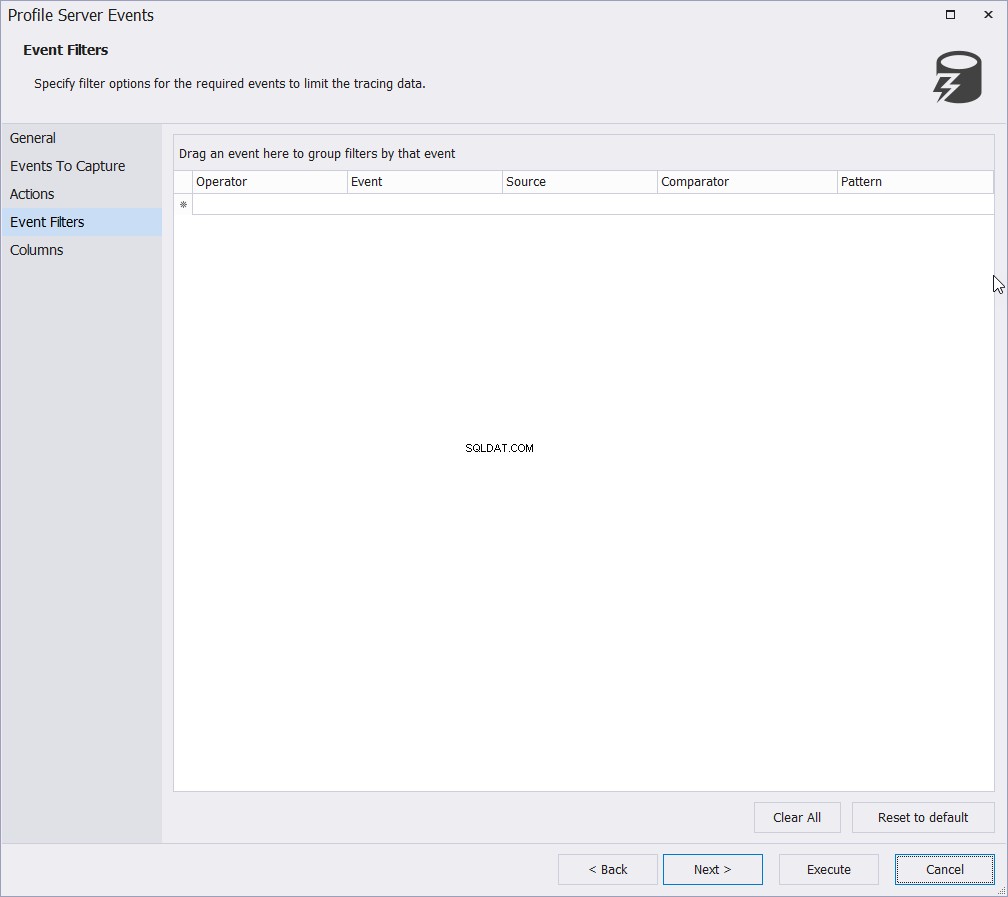
Kolom halaman memungkinkan Anda untuk menentukan kolom mana yang Anda rencanakan untuk ditampilkan di sesi acara saat ini. Mengambil hanya kolom yang berisi informasi yang ingin Anda tangkap akan membantu meminimalkan ukuran file jejak dan lebar baris yang dikembalikan secara signifikan, yang akan mempermudah menganalisis data yang diambil, seperti yang ditunjukkan di bawah ini:
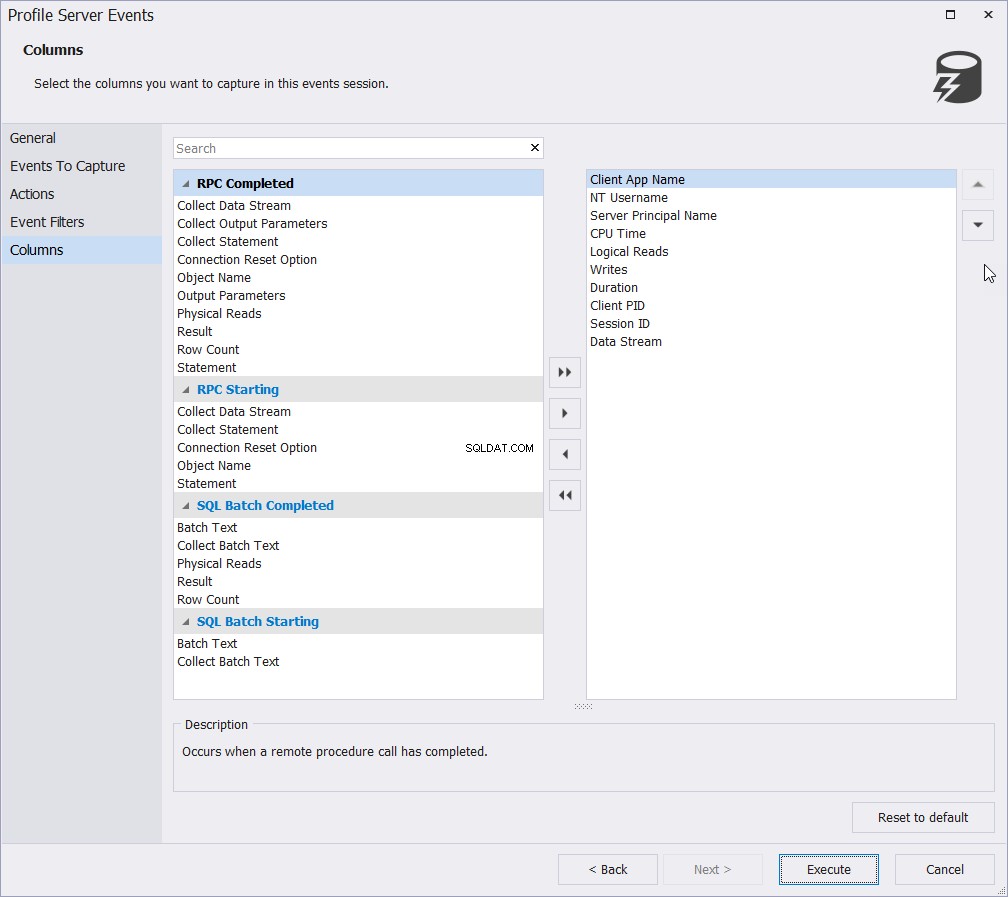
Setelah menyesuaikan sesi acara, Anda dapat mulai merekam acara dengan mengeklik Jalankan tombol dari gambar sebelumnya. Setelah memulai sesi acara, alat akan mulai menangkap dan menampilkan acara secara langsung, seperti yang ditunjukkan di bawah ini:
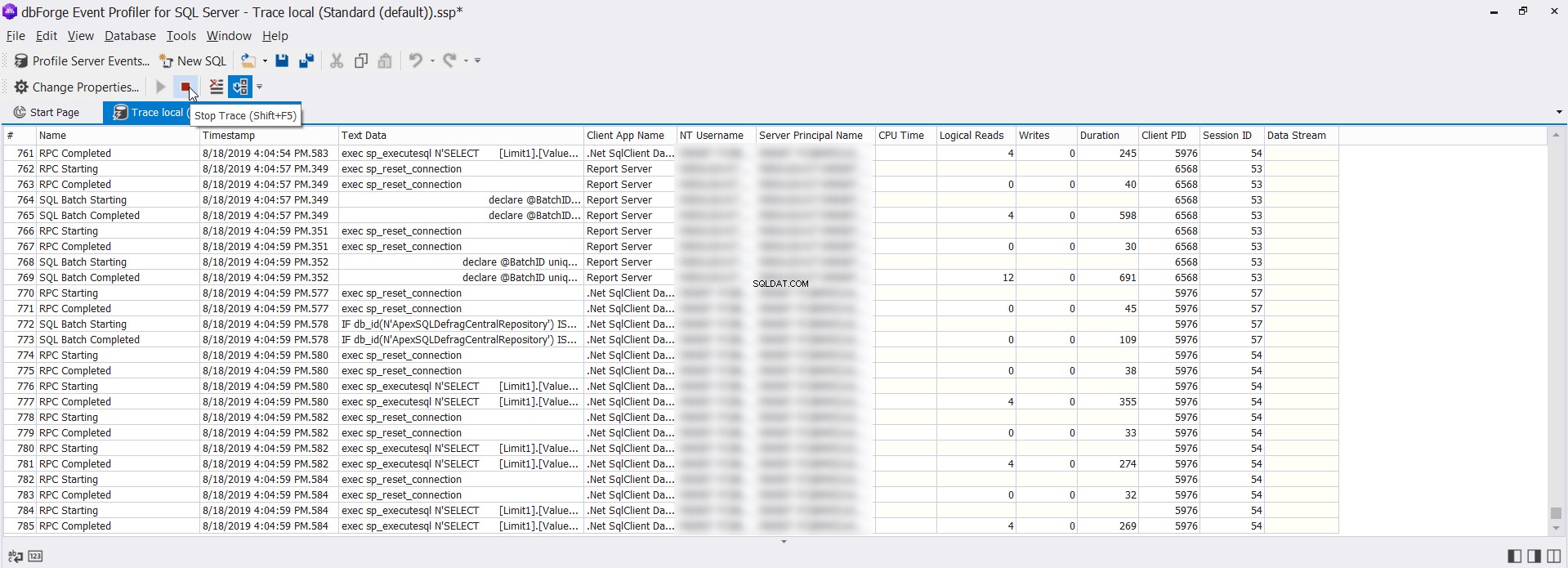
Keuntungan besar di sini adalah bahwa mengklik acara apa pun akan menampilkan deskripsi lengkapnya dengan skrip T-SQL yang ditampilkan dalam font berwarna yang mudah digunakan di dalam kotak terpisah, yang membuatnya sangat mudah untuk diperiksa dan dianalisis, seperti yang ditunjukkan di bawah ini:
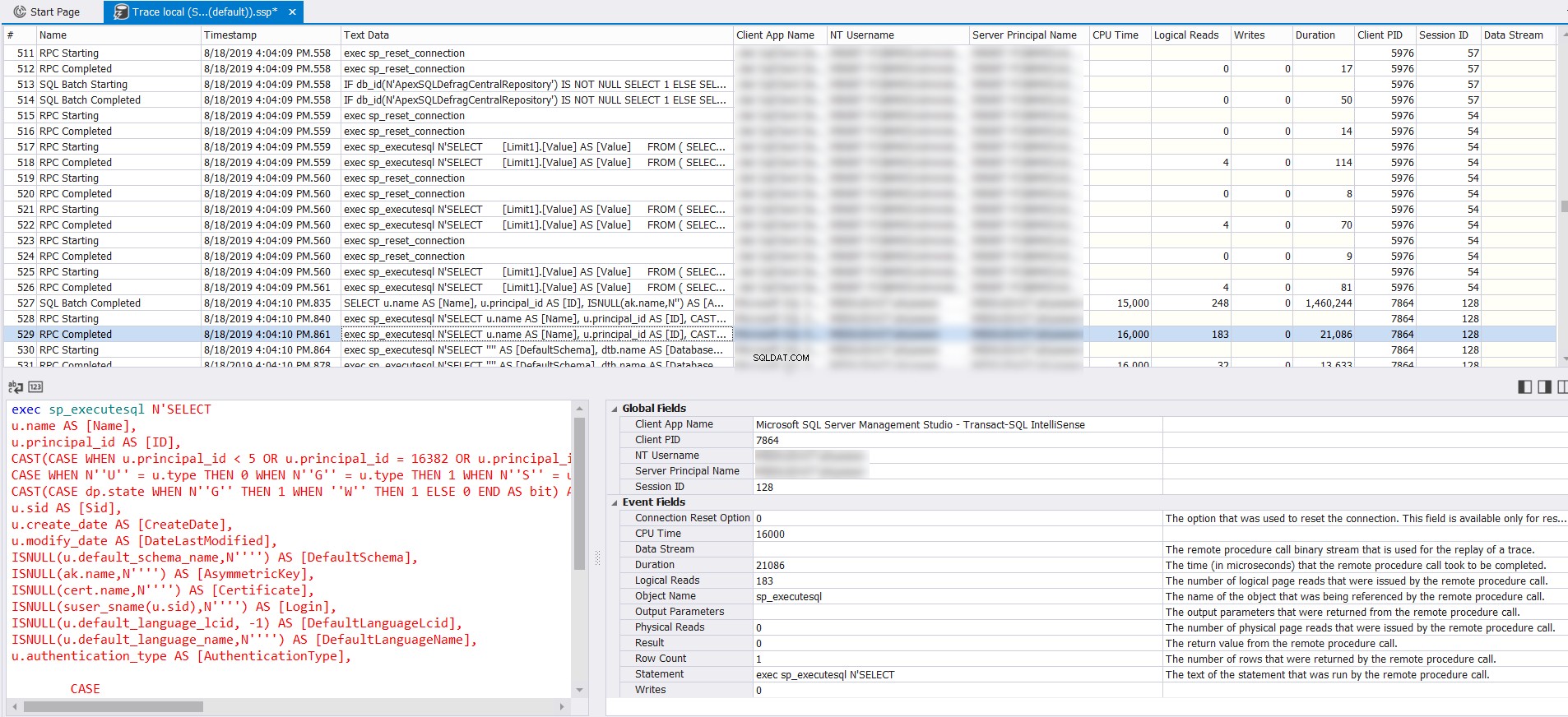
Selain itu, dbForge Event Profiler untuk SQL Server dapat berfungsi sebagai SSMS dengan memberikan opsi untuk menulis kueri T-SQL baru dan menjalankannya pada instance SQL Server yang terhubung, seperti yang ditunjukkan di bawah ini:
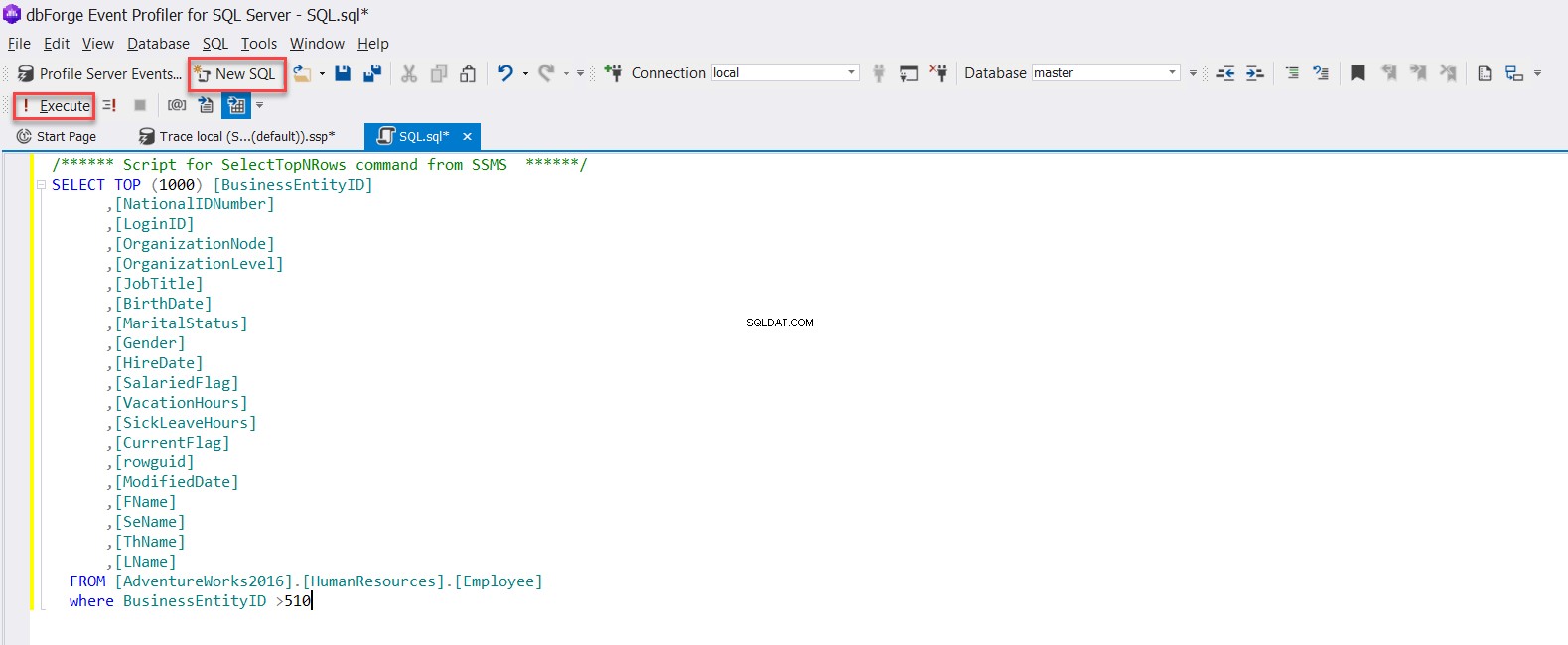
Alat ini juga menampilkan data yang dikembalikan dalam kisi berguna yang menunjukkan setiap nama kolom, tipe data, dan nilai, sebagai berikut:
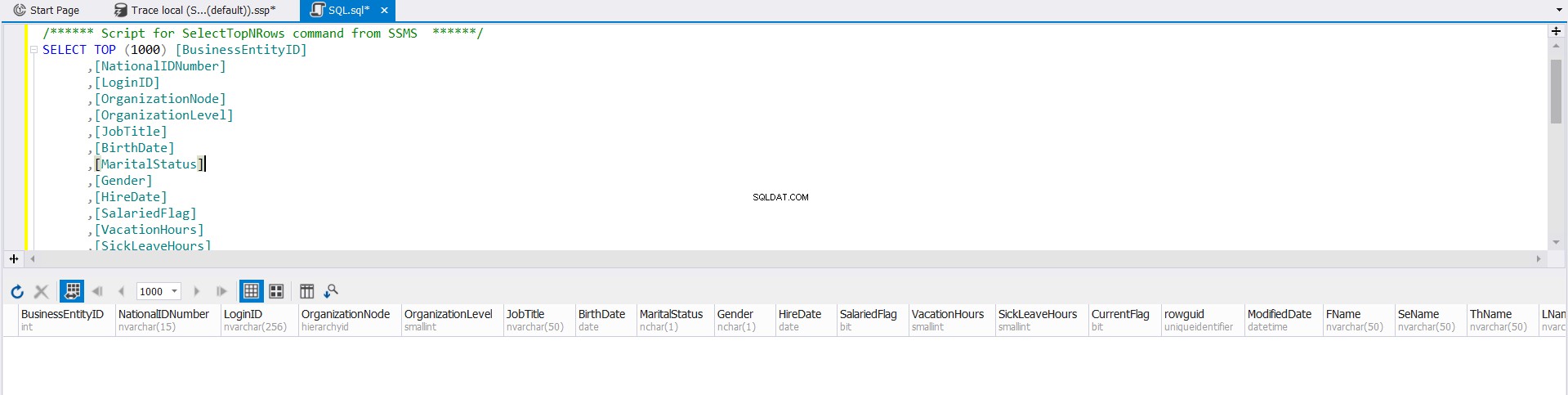
Sebagian besar administrator database SQL Server mengalami situasi ketika mereka mencoba menjalankan file SQL Server besar menggunakan SSMS yang gagal dengan kesalahan OutOfMemory. dbForge Event Profiler untuk SQL Server mengatasi masalah ini dengan menyediakan fitur untuk mengeksekusi skrip T-SQL besar apa pun dalam file SQL. Yang perlu Anda lakukan hanyalah memilih Execute Large Script dari menu Database, kemudian pilih lokasi untuk file script tersebut, database dimana file ini akan dieksekusi dan encoding yang digunakan dalam file tersebut, seperti yang ditunjukkan dengan jelas di bawah ini:
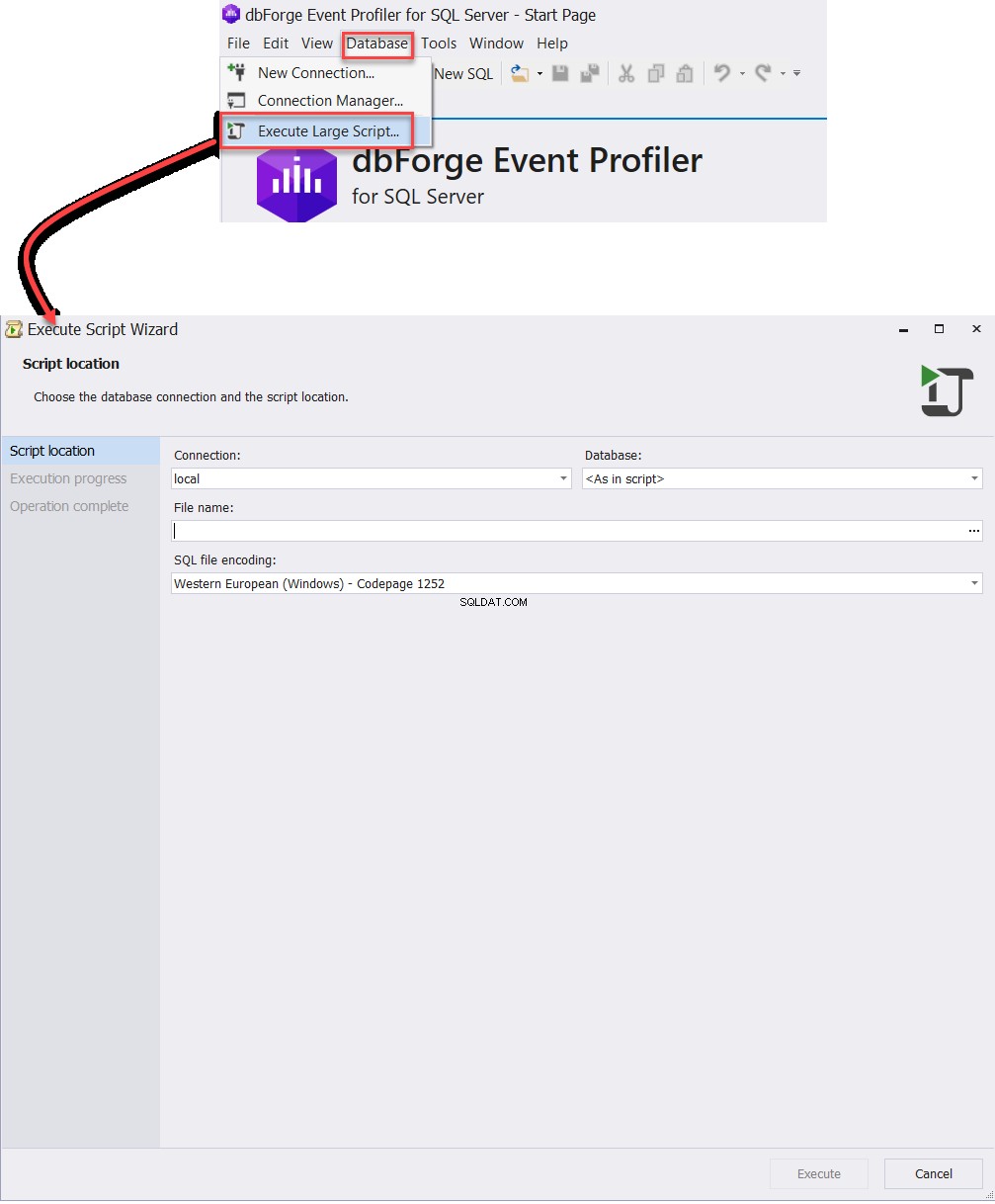
Kesimpulan
Dari semua contoh sebelumnya, Anda dapat melihat bagaimana alat dbForge Event Profiler for SQL Server FREE pihak ke-3 dapat digunakan untuk menangkap dan menganalisis berbagai jenis peristiwa SQL Server dengan mengatasi semua kelemahan alat perekam peristiwa umum. Ini adalah GRATIS alat dan itu pasti layak digunakan.